¿Cómo restaurar mi licencia en MiAdminXML?
¿Actualizaste MiAdminXML 4.9 y se desactivó tu licencia?
Sigue los siguientes pasos para restaurar tu licencia.
Si ya cuentas con la versión 5.0 ve al final del blog para ver la solución
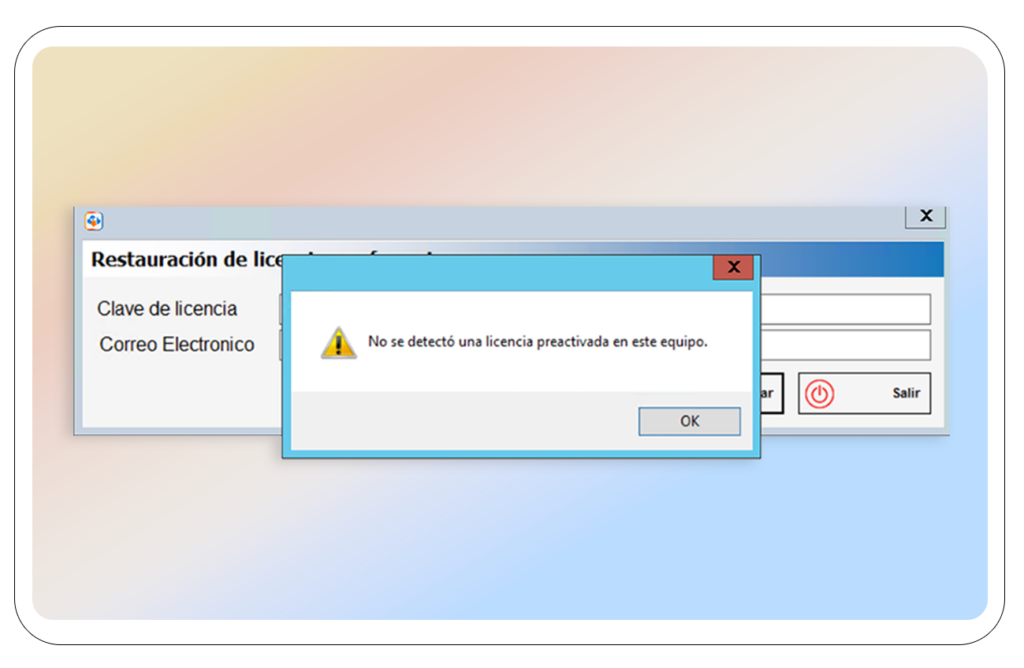
● Me aparece la siguiente ventana al entrar a MiAdminXML
Si al entrar a MiAdminXML y ves esta ventana es porque tu licencia se ha desactivado.
En esta ventana tienes dos opciones: Restauración de licencia por Formateo, Activación.
Te recomendamos dar clic en «Restaurar» para recuperar tu clave de licencia.
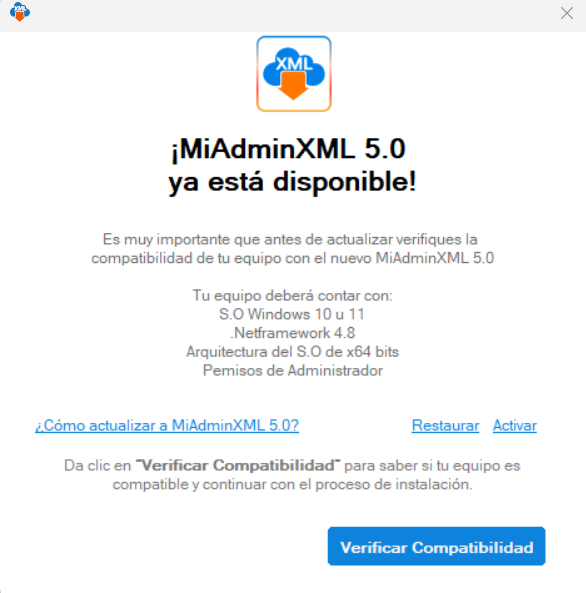
Para la opción "Restaurar" sigue estos pasos
● Paso 1
Entra a MiAdminXML, si te aparece la siguiente ventana
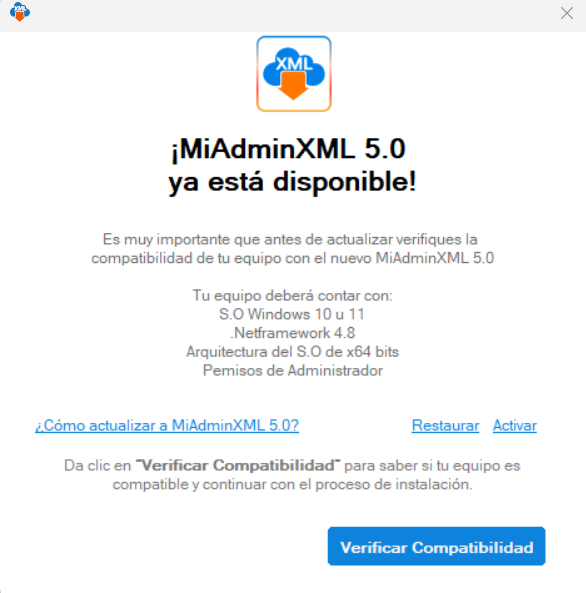
● Paso 2
Selecciona la opción “Restaurar»

● Paso 3
Anota tu Clave de Licencia y correo electrónico (El correo debe ser el mismo que usaste al momento de activar tu licencia) Da clic en “Continuar”
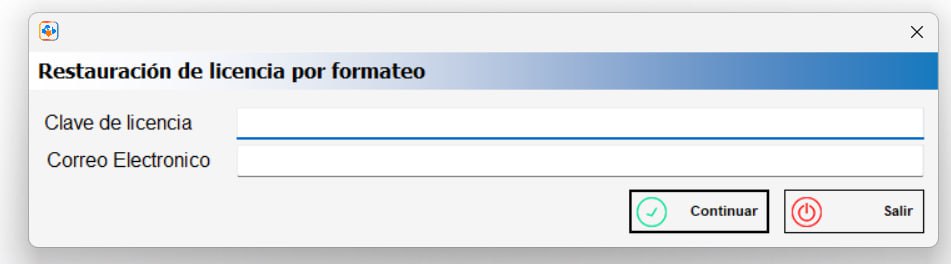
● Paso 4
Una vez que sea restaurada, aparecerá el siguiente mensaje “Tu licencia fue restaurada correctamente” Da clic en “Aceptar”
Para la opción "Activar" sigue estos pasos.
● Paso 1
Entra a MiAdminXML y podrás ver la siguiente pantalla:
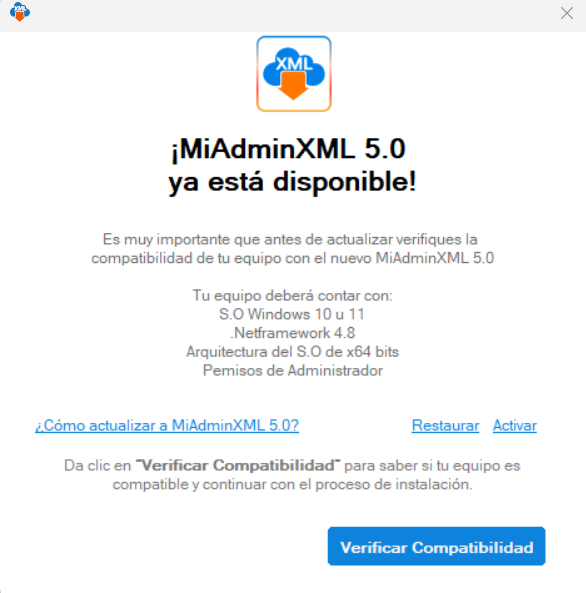
● Paso 2
Selecciona la opción “Activar»

● Paso 3
Anota tu Clave de Licencia y correo electrónico (El correo debe ser el mismo que usaste al momento de activar tu licencia) Da clic en “Activar”
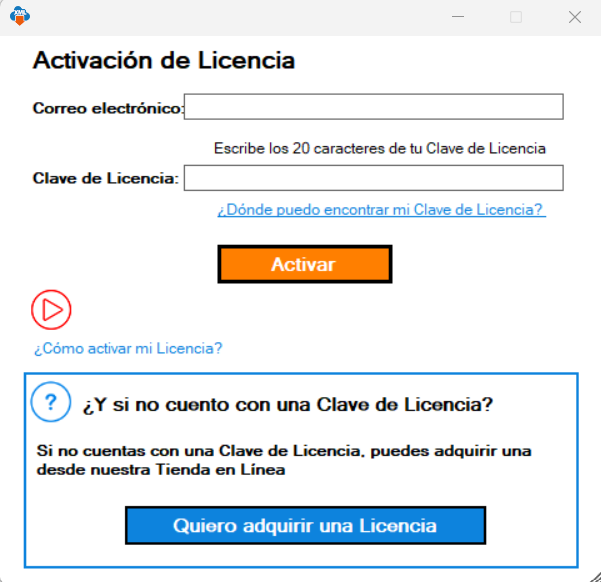
● Paso 4
Una vez que sea activada tu licencia podrás utilizar MiAdminXML
Si ya cuentas con la versión de MiAdminXML 5.0 restaura tu licencia de la siguiente forma.
● Paso 1
Entra a MiAdminXML da clic en «Utilidades» posteriormente da clic en la penúltima opción «Restauración de Licencia por Formateo»
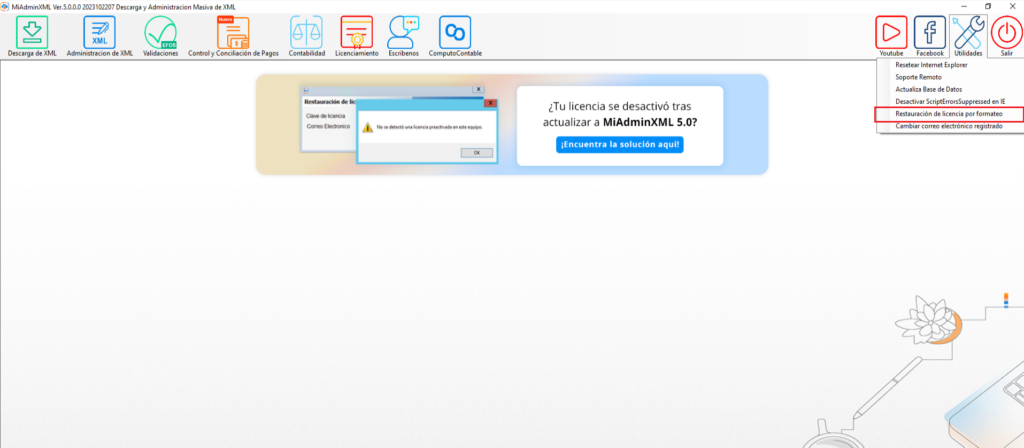
● Paso 2
Anota tu Clave de Licencia y correo electrónico (El correo debe ser el mismo que usaste al momento de activar tu licencia) Da clic en “Continuar”
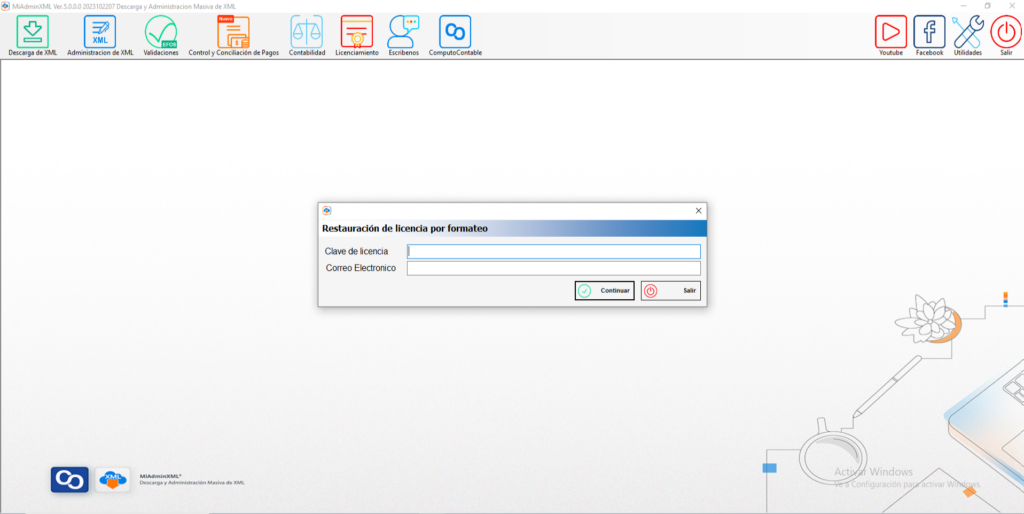
IMPORTANTE:
Si al tratar de restaurar la licencia le parece el siguiente mensaje “No se detectó una licencia preactivada en este equipo” la causa es porque se hizo algún cambio de componentes del equipo o el correo que ingreso no es el que está vinculado con la licencia, por lo cual no podrá usar la herramienta y se tendrá que enviar un oficio de reactivación.
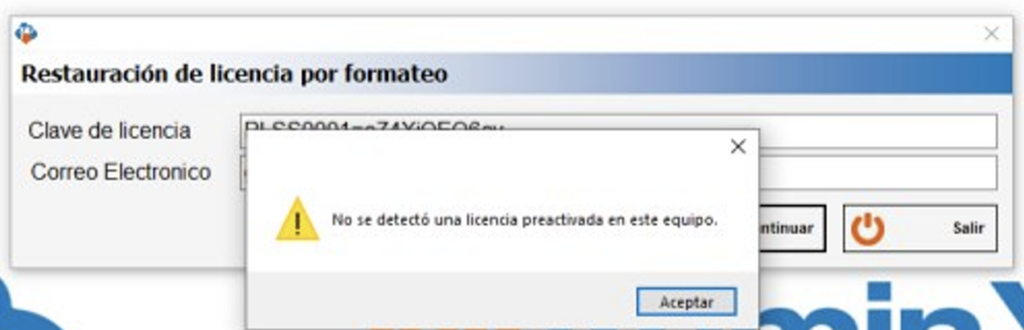
¿Necesitas ayuda?
Llámanos a nuestro número de atención telefónica
771 285 0074
Horario de Atención
Lunes a viernes: 9:00 a 14:00 y de 15:00 a 18:00